Jinsi ya Kurejea Disks FileVault-Encrypted With Machine Time
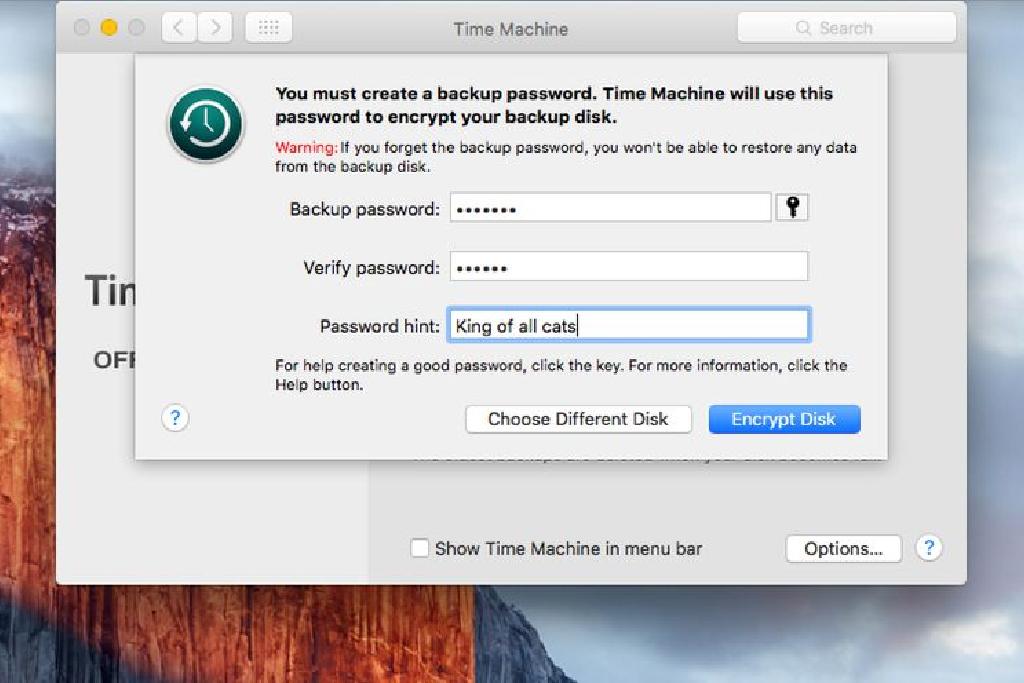
Tumia Njia hii ya Kuingiza Backup yako ya Muda wa Muda
Hakuna jambo gani la FileVault unalotumia, unaweza kutumia Time Machine ili kuimarisha data yako, ni kwamba mchakato wa Backup Time Machine kwa FileVault 1 ni ngumu sana, na ina masuala ya usalama.
Ikiwa una chaguo, napendekeza kuboresha FileVault 2, ambayo inahitaji OS X Lion au baadaye.
Kusaidia Upya FileVault 1
Kila mtu anahitaji mkakati wa uhifadhi wa ufanisi, hasa wakati wa kutumia FileVault au chombo chochote cha encryption data.
Machine Time na FileVault watafanya kazi vizuri pamoja, hata hivyo, kuna bits ambazo unapaswa kuzijua. Kwanza, Machine Time haitasimamia akaunti ya mtumiaji wa faili ya FileVault wakati unapoingia kwenye akaunti hiyo. Hii inamaanisha kuwa Backup Time Machine kwa akaunti yako ya mtumiaji itatokea tu baada ya kuzima, au unapoingia kwenye akaunti tofauti.
Kwa hivyo, kama wewe ni aina ya mtumiaji ambaye anaendelea kukaingia kwenye akaunti yako, na inakuwezesha Mac yako kulala wakati usiyotumia, badala ya kuifunga, basi Mfumo wa Muda hautakuwezesha tena akaunti yako ya mtumiaji. Na bila shaka, tangu uliamua kuilinda data yako kwa kutumia FileVault, hakika haipaswi kuwa bado umeingia wakati wote. Ikiwa umeingia daima, basi mtu yeyote aliye na upatikanaji wa kimwili kwenye Mac yako atakuwa na uwezo wa kufikia data zote kwenye
Ikiwa unataka Time Machine ili kukimbia, na kulinda data yako ya mtumiaji kwa kutosha, lazima uingie wakati haujatumii Mac yako.
Jumuiya ya pili ya gotcha na Time Machine na FileVault 1 ni kwamba interface ya Time Machine mtumiaji haitatumika kama unavyotarajia na data ya faili ya FileVault. Muda wa Muda utasimamia upya folda yako ya nyumbani kwa kutumia data iliyofichwa. Kwa matokeo, folda yako yote ya nyumbani itatokea katika Muda wa Muda kama faili moja kubwa iliyofichwa. Kwa hiyo, interface ya muda wa kutumia mashine ya kawaida ambayo inakuwezesha kurejesha faili moja au zaidi haitatumika. Badala yake, utahitajika kurejesha kamili ya data yako yote au kutumia finder ili kurejesha faili binafsi .
Kusaidia Upya FileVault 2
file vault ni encryption ya kweli ya disk, tofauti na Picha ya Vault 1, ambayo inajumuisha folda yako ya nyumbani tu, lakini inacha majaribio ya gari la mwanzo pekee. FileVault 2 encrypts drive nzima, na kuifanya njia salama ya kuweka data yako mbali na kukata macho. Hii inaweza kuwa ya kweli kwa watumiaji wa Mac wa mkononi, ambao huendesha hatari ya Mac iliyopotea au kuiba. Ikiwa gari katika Mac yako ya mkononi hutumia FileVault 2 kufuta data, unaweza kuhakikishiwa kuwa wakati Mac yako inaweza kuwa imetoka, data inalindwa kabisa, na haipatikani kwa wale ambao sasa wamepata Mac yako; haiwezekani wanaweza hata boot Mac yako juu.
FileVault 2 pia inatoa maboresho katika jinsi inavyofanya kazi na Time Machine. Hakuna tena unahitaji kuwa na wasiwasi juu ya kuingiliwa nje kwa Muda wa Muda ili kuendesha na kuunda salama ya data yako. Machine Time sasa inafanya kazi kama ilivyokuwa imefanywa kwa Mac yako, data iliyofichwa au la.
Kuna, hata hivyo, jambo moja kuzingatia na Backup Time Machine ya faili yako FileVault 2 encrypted: Backup sio moja kwa moja encrypted. Badala yake, chaguo-msingi ni kuhifadhi dalali katika hali isiyojulikana.
Jinsi ya Nguvu ya Muda wa Kutafuta Maandishi Yako
Unaweza kubadilisha tabia hii ya kawaida kwa urahisi kwa kutumia Kiini cha Upendeleo wa Time Machine au Finder. Yote inategemea kama tayari unatumia gari la salama na Time Machine.
Weka Ufikiaji katika Muda wa Wakati wa Hifadhi ya Backup Mpya
- Panua upendeleo wa Mfumo kwa kuchagua kipengee cha Mfumo wa Mapendekezo kutoka kwenye orodha ya Apple, au kubofya icon ya Upendeleo wa Mfumo kwenye dock .
- Chagua Pane ya Upendeleo wa Muda wa Muda.
- Katika kidirisha cha upendeleo wa Machine Machine, bofya kitufe Chagua Backup Disk.
- Katika karatasi ya kushuka ambayo inaonyesha anatoa zilizopo ambazo zinaweza kutumika kwa salama za Time Machine, chagua gari unayotaka Time Machine itumie kwa salama zake.
- Chini ya karatasi ya kushuka chini, utaona chaguo iliyoitwa lebo ya salama. Weka alama hapa ili kumshazimisha Muda wa Muda wa kufuta gari la salama, na kisha bofya kifungo cha Matumizi ya Disk.
- Karatasi mpya itatokea, iwaambie kuunda nenosiri la salama. Ingiza nenosiri la salama, pamoja na ladha ya kurejesha nenosiri. Unapo tayari, bofya kifungo cha Encrypt Disk.
- Mac yako itaanza kuandika gari iliyochaguliwa. Hii inaweza kuchukua muda kabisa, kulingana na ukubwa wa gari la salama. Anatarajia popote kutoka saa moja au mbili hadi siku nzima.
- Mara mchakato wa encryption ukamilifu, data yako ya salama itakuwa salama kutoka kwa macho ya kupenya, kama data ya Mac yako.
Weka Ufikiaji Kutumia Kutafuta Kwa Maombi ya Wakati Wa Kupo
Ikiwa tayari una gari ambalo limetolewa kama Backup Time Machine, Time Machine haitakuacha ufiche gari moja kwa moja. Badala yake, utahitaji kutumiya finder ili kuwezesha FileVault 2 kwenye gari la salama iliyochaguliwa.
- Bonyeza-click gari unayotumia kwa Backup Time Machine, na chagua Kuficha "Jina la Hifadhi" kutoka kwenye orodha ya pop-up.
- Utaulizwa kutoa nenosiri na alama ya nenosiri. Ingiza habari, na kisha bofya kitufe cha Kuzia Kitambulisho.
- Mchakato wa encryption unaweza kuchukua muda kabisa; mahali popote kutoka saa hadi siku nzima sio kawaida, kulingana na ukubwa wa gari la salama iliyochaguliwa.
- Muda wa Muda unaweza kuendelea kutumia gari iliyochaguliwa wakati utaratibu wa encryption inakimbia, kumbuka tu kwamba mpaka mchakato wa encryption ukamilifu, data kwenye gari la salama haifai.
WRITTEN BY PROFESSOR_SAJID